Как изменить свою фотографию цветом
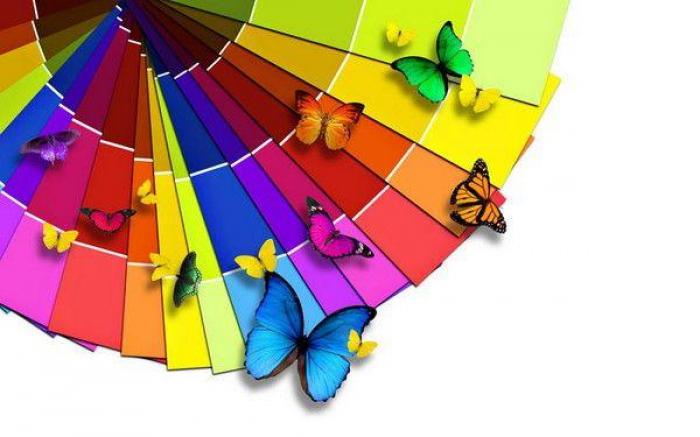
- Оригинальное оформление фотографий в Adobe Photoshop
- Изменение цвета фотографии в Photoshop
- Инструкция
Оригинальное оформление фотографий в Adobe Photoshop
Время от времени каждому хочется смотреть не просто на свою фотографию или фотографию друзей, а на необычное и оригинальное оформление этой фотографии, которого можно добиться, используя шаблоны различных открыток, рамок и оформлений, совмещая их с фотографиями в Adobe Photoshop.
Изменение цвета фотографии в Photoshop
В этой статье мы расскажем вам о том, как изменить цвет фотографии на необычный переход черно-белых оттенков. Этот навык будет полезным при фотомонтаже и создании коллажей.
Инструкция
1. Откройте в фотошопе фотографию, которую вы хотите поместить в готовую рамку или коллаж. Откройте свойства слоя фотографии (Layer style) и добавьте к слою параметр Gradient overlay, установив его в соответствующей вкладке.
2. Настройте градиент следующим образом: Blend mode – Color, Opacity – 100%, Style – linear, Angle – 90. В качестве цветового перехода выберите стандартный черно-белый градиент.
3. Нажмите ОК – вы увидите, как фотография окрасится в черно-белый цвет. В таком виде ее уже можно использовать для фотомонтажа, но вы можете добиться еще более оригинального эффекта, изменив оттенок градиентной заливки.
4. Откройте Gradient editor – редактор градиентов, щелкнув на цветовую схему градиента в настройках Layer Style. Вы увидите готовую палитру оттенков, каждый из которых можно использовать, в окне Presets, а также вы можете установить нужные переходы оттенков самостоятельно в панели редактора, которую вы увидите в нижней части его окна.
5. Кликните мышью по нижнему черному ползунку на панели градиентной заливки и выберите цвет на палитре. Затем кликните по белому ползунку и снова выберите цвет. Вы можете сделать переход любого цвета – например, от синего к желтому, или от белого к красному. Нажмите ОК, чтобы посмотреть, как изменится окраска фотографии.
6. Кроме того, вы можете залить градиентом фон за человеческой фигурой, оставив саму фигуру неизменной – в тех цветах, которые были на фотографии изначально. Для этого на копии верхнего слоя сотрите ластиком человеческую фигуру.
7. Экспериментируйте с заливками, добавляйте дополнительные цвета, добиваясь необычных фотоэффектов в своих работах.






